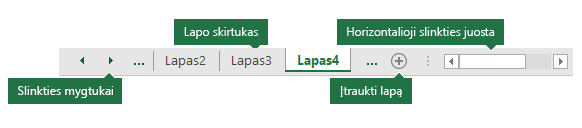Spustelėję lapų skirtukus "Excel" lango apačioje, galite greitai pasirinkti vieną ar daugiau lapų. Norėdami įvesti arba redaguoti duomenis keliuose darbalapiuose vienu metu, galite sugrupuoti darbalapius pasirinkdami kelis lapus. Taip pat galite formatuoti arba spausdinti pasirinktus lapus vienu metu.
|
Norėdami pažymėti |
Atlikite tai |
|---|---|
|
Vienas lapas |
Spustelėkite norimo redaguoti lapo skirtuką. Aktyvus lapas bus kitokios spalvos nei kiti lapai. Šiuo atveju pasirinktas Lapas4.
Jei nematote norimo skirtuko, spustelėkite slinkties mygtukus, kad rastumėte skirtuką. Lapą galite įtraukti paspaudę mygtuką Įtraukti lapą , esantį lapo skirtukų dešinėje. |
|
Du arba daugiau šalia esančių lapų |
Spustelėkite pirmojo lapo skirtuką, tada laikydami nuspaudę klavišą SHIFT spustelėkite paskutiniojo norimo pažymėti lapo skirtuką. Klaviatūra: pirmiausia paspauskite F6 , kad suaktyvintumėte lapų skirtukus. Tada rodyklių kairėn arba dešinėn klavišais pažymėkite norimą lapą, tada galite naudoti Ctrl + tarpo klavišą, kad pažymėtumėte lapą. Norėdami pažymėti papildomus lapus, pakartokite rodyklės ir Ctrl + tarpo veiksmus. |
|
Du arba daugiau ne šalia esančių lapų |
Spustelėkite pirmojo lapo skirtuką, tada laikydami nuspaudę klavišą CTRL spustelėkite kitų norimų pažymėti lapų skirtukus. Klaviatūra: pirmiausia paspauskite F6 , kad suaktyvintumėte lapų skirtukus. Tada rodyklių kairėn arba dešinėn klavišais pažymėkite norimą lapą, tada galite naudoti Ctrl + tarpo klavišą, kad pažymėtumėte lapą. Norėdami pažymėti papildomus lapus, pakartokite rodyklės ir Ctrl + tarpo veiksmus. |
|
Visi darbaknygės lapai |
Dešiniuoju pelės mygtuku spustelėkite lapo skirtuką, tada spustelėkite parinktį Pasirinkti visus lapus . |
Arbat pinigus: Pasirinkus kelis lapus, darbalapio viršuje esančioje pavadinimo juostoje rodoma [Grupė ]. Norėdami atšaukti pažymėtą kelių darbalapių sritį, spustelėkite bet kurį nepažymėtą darbalapį. Jei nematyti jokio lapo, kurio žymėjimas panaikintas, dešiniuoju pelės mygtuku spustelėkite pažymėto lapo skirtuką ir kontekstiniame meniu spustelėkite Išgrupuoti lapus.
PASTABOS
-
Duomenys, kuriuos įvedate arba redaguojate aktyviame darbalapyje, bus rodomi visuose pasirinktuose lapuose. Šie pakeitimai gali pakeisti aktyvaus lapo ir, galbūt netyčia, duomenis kituose pasirinktuose lapuose.
-
Duomenys, kuriuos kopijuojate arba iškerpate sugrupuotuose lapuose, negali būti įklijuoti į kitą lapą, nes kopijavimo srities dydis apima visus pasirinktų lapų sluoksnius (kurie skiriasi nuo įklijavimo srities viename lape). Prieš kopijuojant ar perkeliant duomenis į kitą darbalapį svarbu įsitikinti, kad pasirinktas tik vienas lapas.
-
Kai įrašote darbaknygę, kurioje yra sugrupuotų lapų, ir uždarote darbaknygę, jūsų pasirinkti lapai lieka sugrupuoti, kai iš naujo atidarote tą darbaknygę.
Internetinėje "Excel" negalite pasirinkti daugiau nei vieno lapo vienu metu, bet galite lengvai rasti norimą lapą.
-
Pasirinkite meniu Visi lapai , tada meniu pasirinkite lapą, kad jį atidarytumėte.
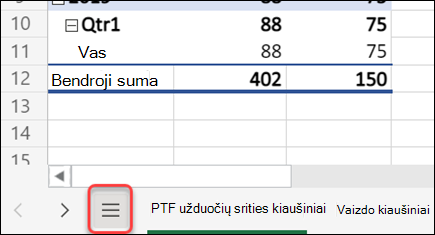
-
Iš apačioje išvardytų lapų pasirinkite lapo pavadinimą, kad jį atidarytumėte. Naudodami rodykles, esančias šalia meniu Visi lapai, slinkite lapus pirmyn ir atgal, kad peržiūrėtumėte tuo metu nematomus lapus.
Reikia daugiau pagalbos?
Visada galite paklausti „Excel“ technologijų bendruomenės specialisto arba gauti palaikymo bendruomenėse.